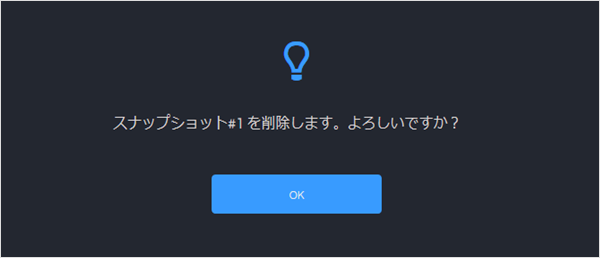このマニュアルでは、バックアップ&ステージングを使ったバックアップの作成やデータ復旧、削除の手順についてご案内しています。
こちらはWordPress以外のWEBコンテンツのバックアップ手順を示したページです。
WordPressのバックアップの場合は、WordPressのスナップショットを作成する手順をご参照ください。
前提条件
- スナップショット(バックアップ)には容量制限やファイル数制限があります。
お客様の環境によってはすべてバックアップできない場合がございます。
バックアップに失敗した場合は、よくある質問をご確認ください。 - サービスの解約や料金滞納などによりご契約サービスが廃止となった場合、バックアップは消去されます。
定期的にローカル環境にバックアップを取っていただくようお願いします。 - 削除されたバックアップデータは復旧することはできません。
- www直下のコンテンツがバックアップ対象です。それ以外のコンテンツは対象外です。
サーバーコントロールパネルログイン
1「サーバーコントロールパネル」にログインします。
ログイン方法は下記を参照ください。
サーバーコントロールパネルにログインしたい注意事項
「メールアドレス / パスワード」でログインした場合は、メール設定しかコントロールパネルに表示されませんので、必ず「初期ドメインまたは追加されたドメイン / パスワード」でログインをお願いいたします。
コントロールパネルにドメインなどの設定項目が表示されないバックアップクイック作成
1Webサイト/データから『バックアップ』をクリックします。
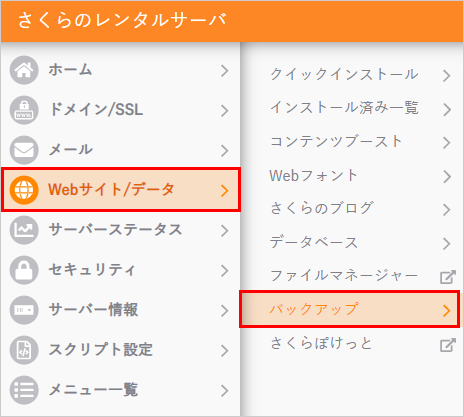
2『利用開始』をクリックします。
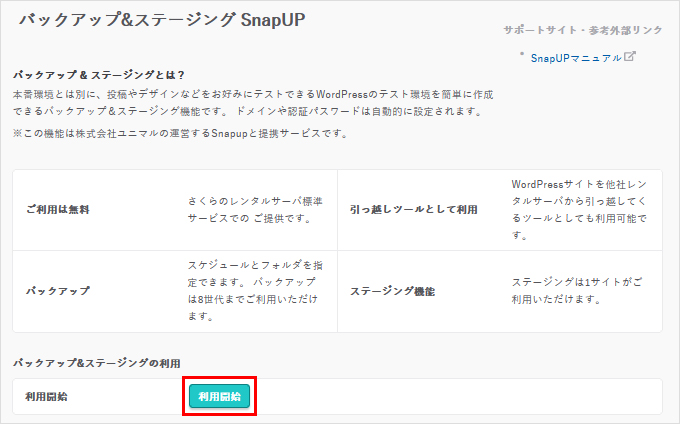
3『バックアップ作成』をクリックします。
※ www直下のデータのバックアップを作成します。
※ データ量によって完了までの時間は異なります。
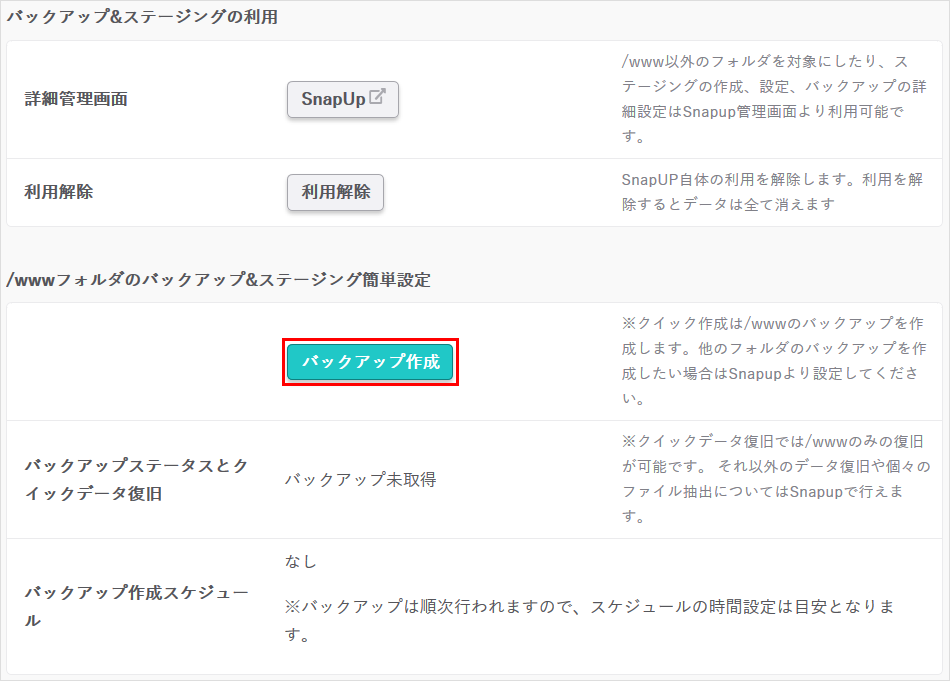
4ステータスの切り替わりが完了するまでは、定期的にブラウザを更新してご確認ください。
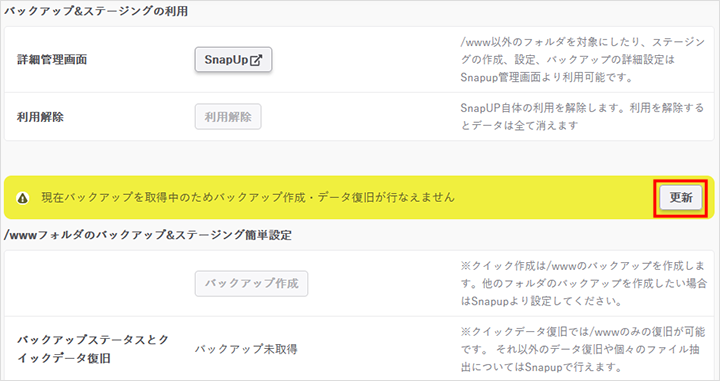
5ステータスが正常終了となりましたら、バックアップの作成は完了です。
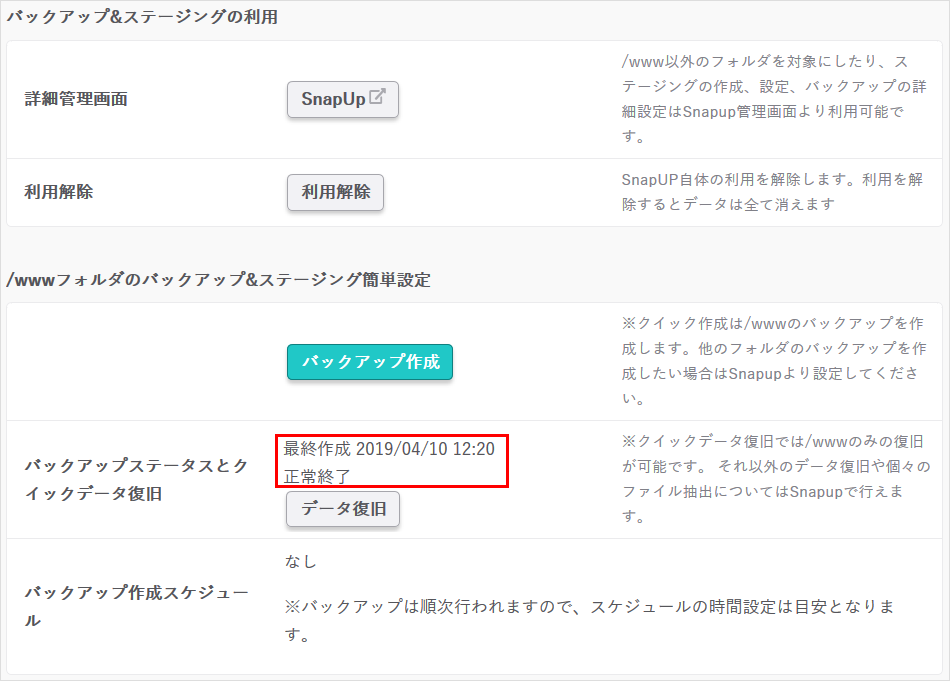
作成したバックアップ(スナップショット)データを用いて、ステージングサーバーを利用することが可能です。
ステージングサーバーの利用手順についてはステージングサーバー作成・削除をご参照ください。
バックアップスケジュール作成手順
1『SnapUp』をクリックします。
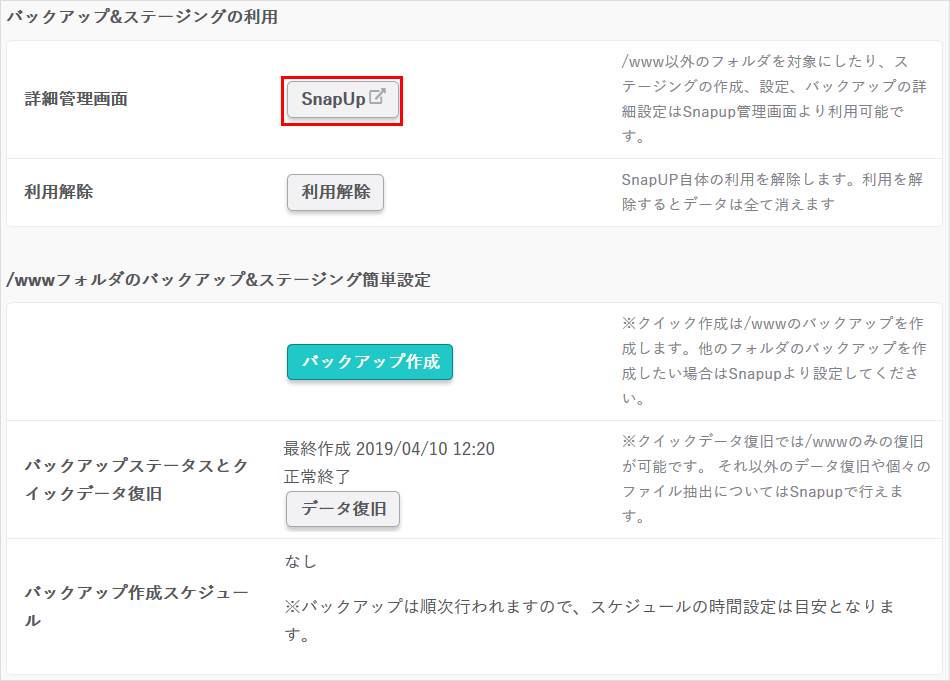
2『www○○○.sakura.ne.jp』をクリックします。
※ 株式会社ユニマルの運営するSnapup管理画面での操作となります。
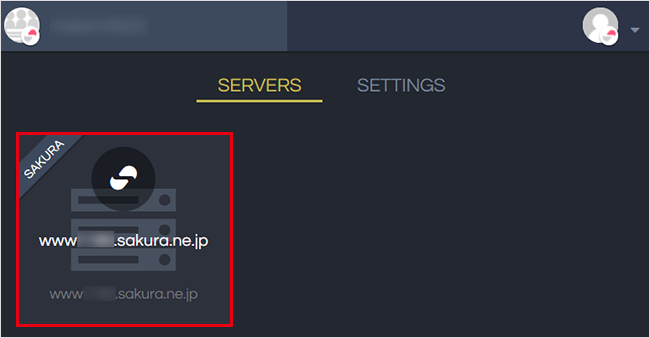
3『スケジュール設定』をクリックします。
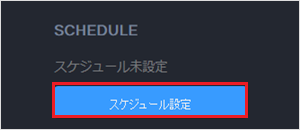
4スケジュールを設定し『保存』をクリックします。
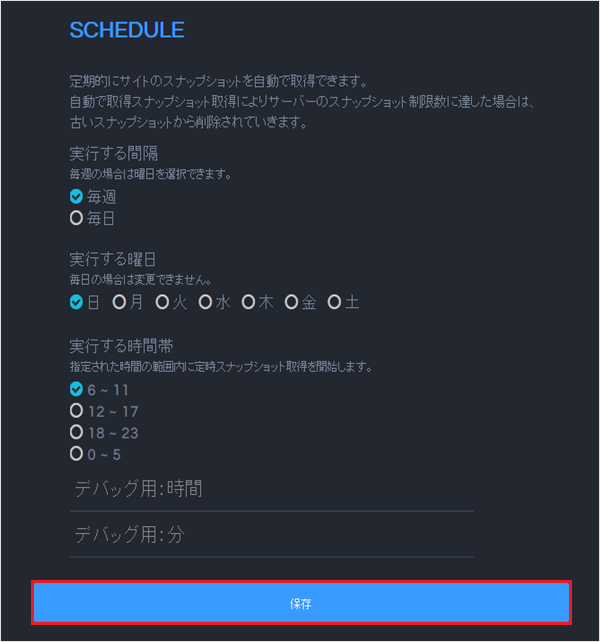
5スケジュール設定は完了です。
サーバーコントロールパネル上で設定が完了していることをご確認ください。
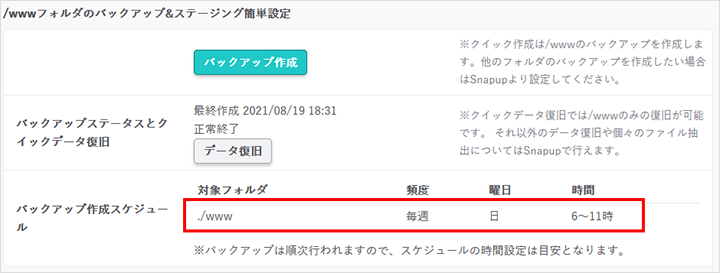
クイックデータ復旧
1『データ復旧』をクリックします。
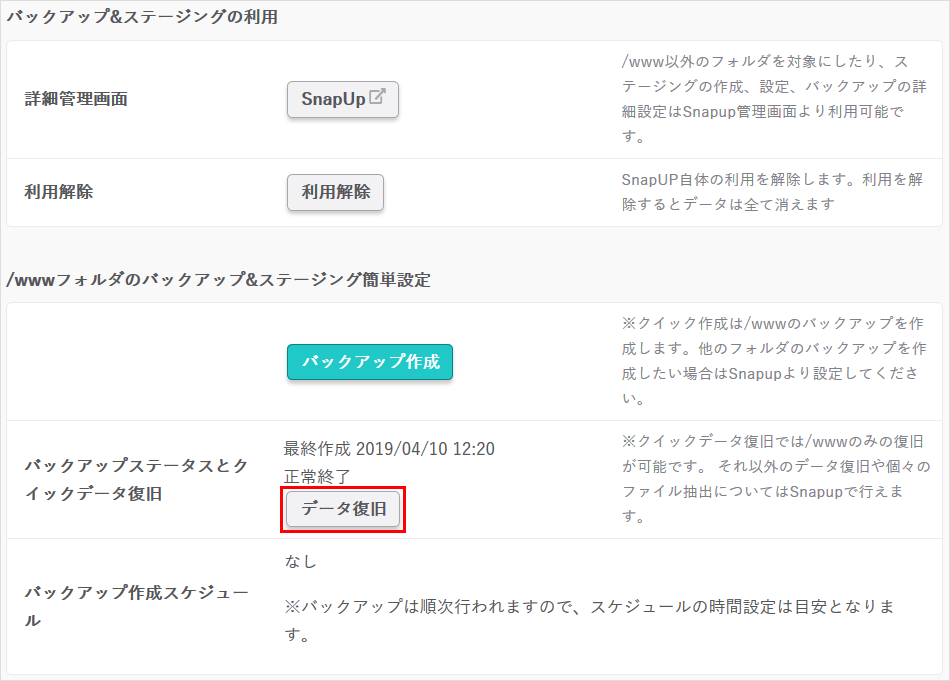
2SnapUP バックアップデータ復旧の確認画面が表示されます。
『復旧する』をクリックします。
※ データ量によって完了までの時間は異なります。
※ ステータスの切り替わりが完了するまでは、定期的にブラウザを更新してご確認ください。
バックアップ削除
1削除したいバックアップの歯車のマークをクリックします。
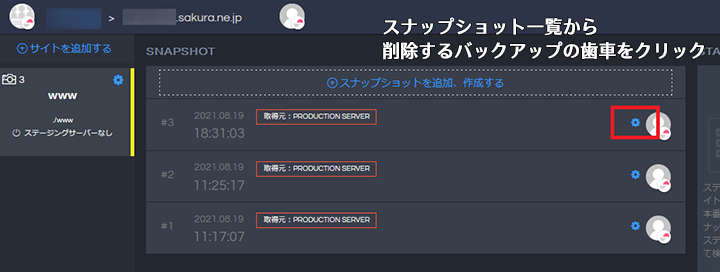
2『削除』をクリックします。
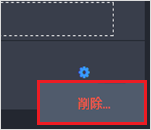
3『OK』をクリックします。
※ この操作を行うとバックアップについて削除されます。